Android에서 클립보드에 액세스하는 방법

복사하여 붙여넣는 기능은 모든 Android 스마트폰이나 태블릿에 있는 간단하고 기본적인 기능입니다. 전문가 팁을 통해 클립보드를 더욱 효과적으로 활용해보세요.
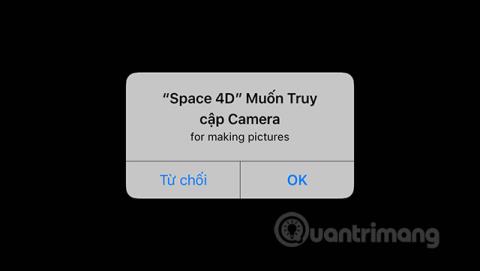
출판사 Octagon Studio의 4D+ 애플리케이션 시리즈는 생생하고 사실적인 4D 이미지를 표시하면서 흥미진진한 학습, 발견 및 엔터테인먼트 시간을 선사합니다. 어린 아이들은 Animal 4D+ 를 통해 동물의 세계를 탐험하고 , Dinosaur 4D+ 를 통해 공룡의 세계에 대해 더 자세히 배우고 , Cars 4D+ 로 자동차 운전을 연습 하거나 Space 4D+로 우주를 연구하는 천문학자가 될 수 있습니다.
Space 4D+는 우주 카드를 스캔하여 매우 생생한 우주 이미지를 화면에 표시합니다. 아이들은 행성, 천체, 위성, 탐사선 등에 관한 유용한 정보를 더 많이 배우게 됩니다. Space 4D+의 우주 컬렉션은 또한 아이들에게 우주 공간의 광대함, 우주에 대한 호기심을 불러일으킵니다. 아래 기사에서 Space 4D+가 어떤 흥미로운 기능을 제공하는지 알아보세요.
Space 4D+에서 4D 공간 이미지를 보여주는 비디오
Space 4D+를 사용하여 4D 우주 이미지를 투영하는 방법에 대한 지침
1 단계:
사용자는 먼저 아래 링크에 따라 Android 및 iOS용 Space 4D+ 애플리케이션을 설치합니다.
2 단계:
다음으로 애플리케이션을 시작하고 Space 4D+가 장치의 카메라를 사용하는 데 동의합니다.
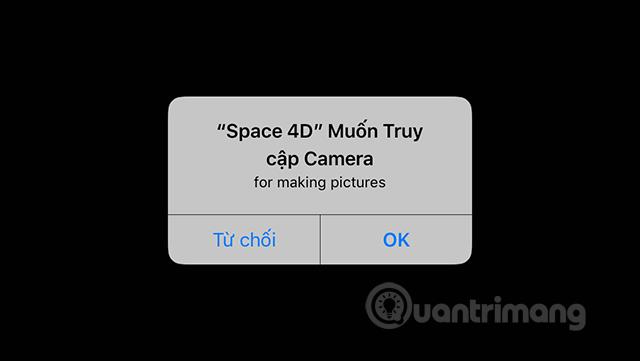
다음으로, 애플리케이션이 즉시 애플리케이션을 사용하기 위해 데이터를 로드할 때까지 기다립니다.

3단계:
이 기사에 포함된 4D 공간 이미지를 사용하거나 더 많은 정보를 찾아 Space 4D+ 애플리케이션 카메라를 이미지에 투영할 수 있습니다. 결과는 아래와 같이 태양계의 이미지를 표시합니다.
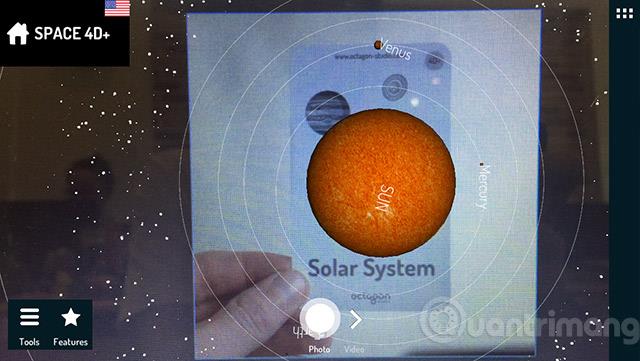
또는 아래와 같이 지구의 이미지가 사실적인 움직임으로 재현됩니다.
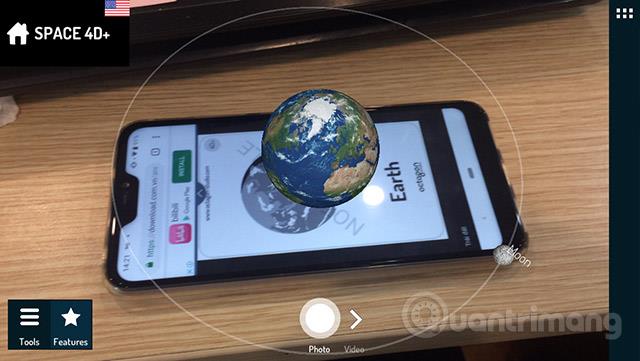
4단계:
Lunar Rover와 같은 우주 정찰 기계는 Space 4D+에 투사된 달 표면을 걸을 때 주변 위치로 이동할 수 있을 때, 원 아이콘을 클릭한 후 이동할 때 현실감을 만들어냅니다 .
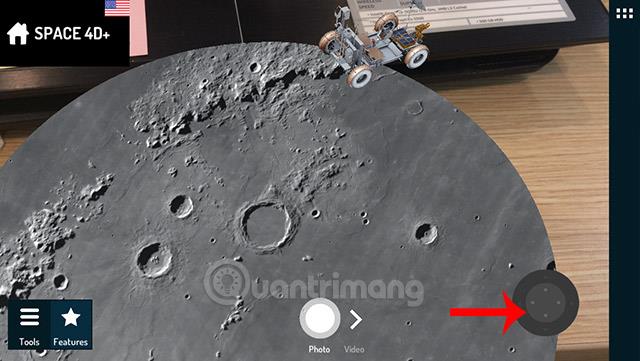
사용자가 투영을 보고자 하는 방식에 따라 이미지가 확대되거나 축소됩니다.

또한 아이들은 소유즈 미션 카드를 통해 로켓 발사 여행이 어떻게 사람들을 우주로 데려가는지 볼 수 있습니다.
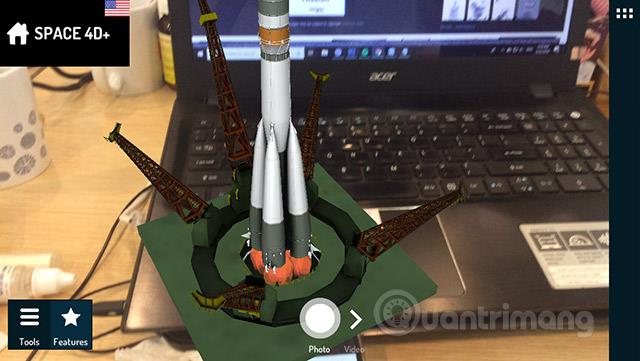
5단계:
Space 4D+에서 우주 우주 컬렉션을 열려면 오른쪽 상단에 있는 대시 3개 아이콘을 클릭하세요.
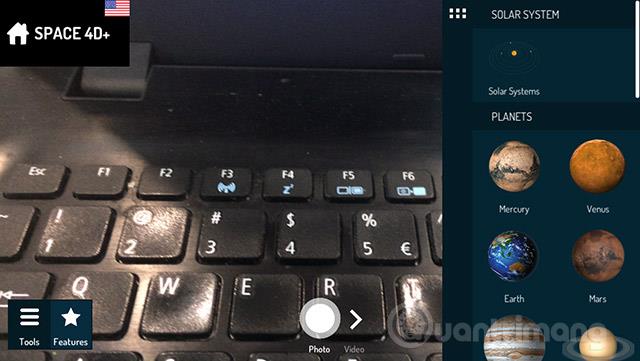
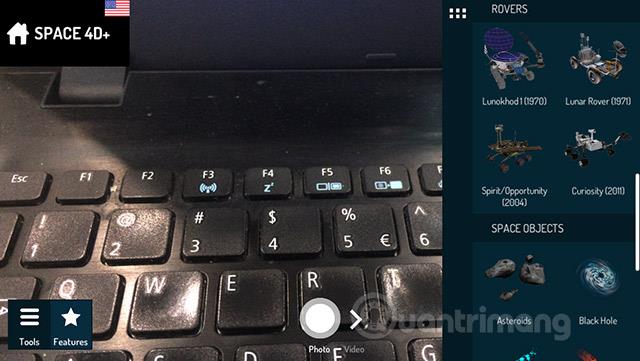
각 이미지에는 우주의 물체에 대해 더 많이 알 수 있도록 자세한 내용이 포함되어 있습니다.

Space 4D+용 4D 우주 사진 세트

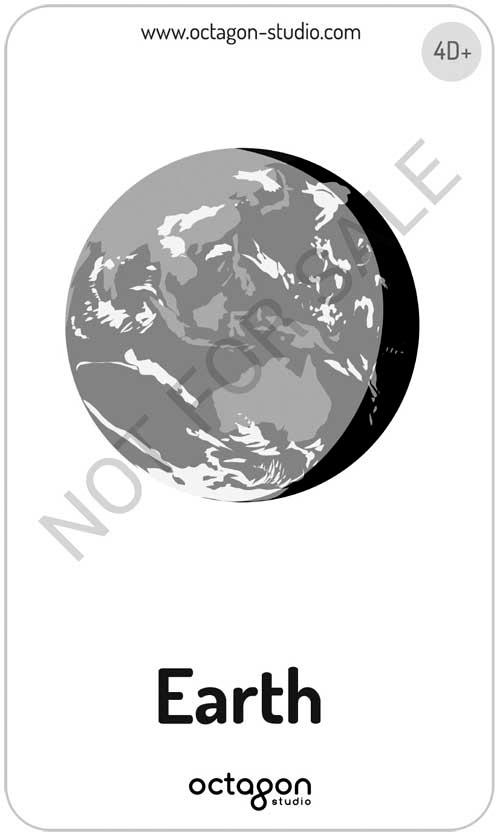
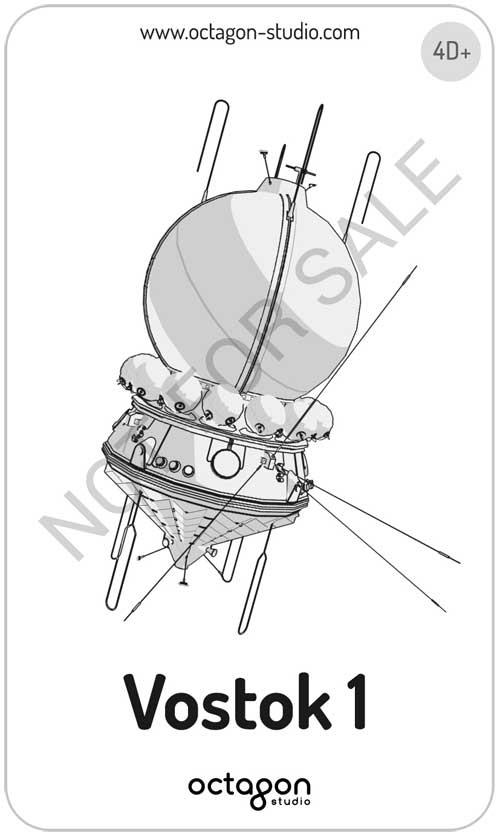

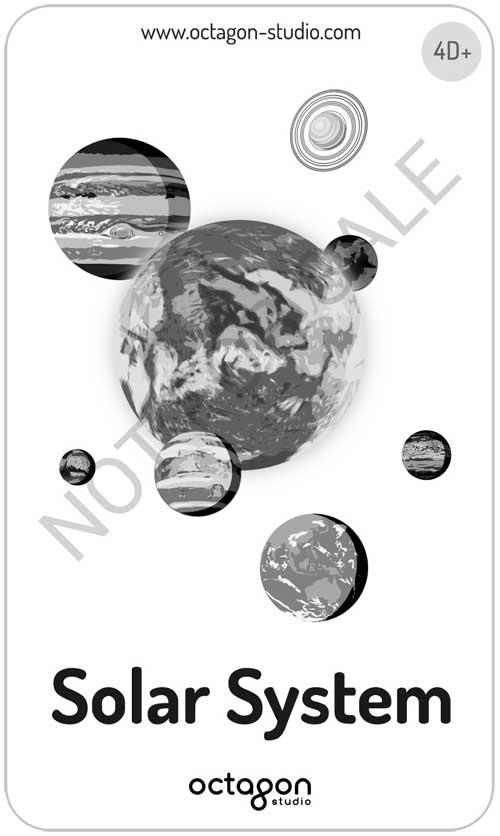
사용자가 더욱 독특한 우주 투영을 원하는 경우 www.octagondu.com/products 링크에서 제조업체의 카드 이미지 세트를 참조할 수 있습니다.
당신의 성공을 기원합니다!
복사하여 붙여넣는 기능은 모든 Android 스마트폰이나 태블릿에 있는 간단하고 기본적인 기능입니다. 전문가 팁을 통해 클립보드를 더욱 효과적으로 활용해보세요.
Samsung Galaxy 기기에서 캘린더 앱을 제거하여 인터페이스를 간소화하고 Google 캘린더의 기능을 활용하는 방법.
Android의 비디오 압축기 및 변환기 애플리케이션은 비디오 크기를 압축하고 비디오 형식을 MP4, MKV, AVI 등 오늘날 널리 사용되는 형식으로 변환하는 데 도움이 됩니다.
최신 One UI 3.0(Android 11 기반)에서 제공하는 10가지 유용한 팁을 통해 삼성 기기의 유용성과 기능성을 극대화하세요.
Galaxy S20에서는 애플리케이션을 알파벳순으로 배열하여 더욱 빠르게 찾을 수 있습니다. 효과적인 앱 관리를 위해 이 단계를 따라해 보세요.
Screen Stopwatch 애플리케이션은 기기 사용 시간을 기준으로 Android 배경화면을 설정하고 잠금 해제 시 시간을 자동으로 계산합니다.
오늘 기사에서는 Google Play 스토어에서 역대 가장 인기 있는 Android 앱을 살펴보고 최신 정보와 기능을 제공합니다.
Android 휴대폰에서 Wi-Fi 핫스팟 속도를 높이는 방법은 해당 Android 휴대폰에서 Wi-Fi 핫스팟을 사용할 때 네트워크 액세스 속도를 높이는 데 도움이 됩니다.
One UI 3.1을 실행하는 삼성 휴대폰에서 화상 통화 효과를 쉽게 사용할 수 있는 방법과 다양한 설정을 알아보세요.
Galaxy S20 제품군은 사용자가 제스처 탐색을 활성화하고 탐색 모음에서 3개 버튼의 순서를 변경할 수 있도록 지원합니다.








